Průvodce OTT k pochopení pokročilých funkcí prohlížeče Google Chrome
Google Chrome je docela úžasný prohlížeč a každá nová aktualizace vždy přináší další cool nebo užitečnou funkci. Chrome je podle mého názoru speciální prohlížeč, protože je vytvořen společností Google. Z tohoto důvodu Chrome disponuje některými funkcemi, které využívají pokročilou technologii, kterou společnost Google vyvinula za poslední desetiletí s dalšími produkty, jako jsou vyhledávání, dokumenty atd.
V tomto příspěvku budu projít některými pokročilými možnostmi a nastaveními v prohlížeči Google Chrome a vysvětlím, co tyto funkce dělají. V některých případech je možná budete chtít povolit a v jiných případech budete chtít zakázat pokročilé možnosti. Ať tak či onak, je dobré vědět, jaké jsou vaše volby a jak mohou těžit.

Chcete-li začít, přejděte do části Rozšířené nastavení v Chromu. Klikněte na tlačítko Přizpůsobit v pravém horním rohu a klikněte na Nastavení .
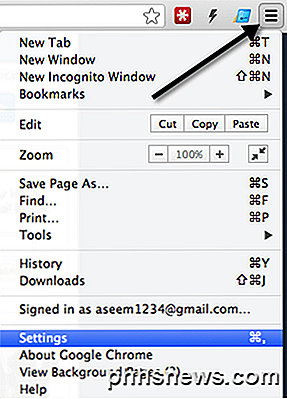
Pak přejděte dolů a klikněte na odkaz Zobrazit pokročilé nastavení v dolní části stránky. Zde uvidíte všechna pokročilá nastavení, z nichž některé o tomto tématu budu hovořit více.
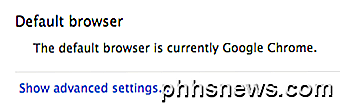
Soukromí / webové služby
Všechny zajímavé pokročilé funkce prohlížeče Chrome se nacházejí v sekci Ochrana osobních údajů v pokročilých nastaveních. Zde můžete vymazat mezipaměť, spravovat soubory cookie a vyskakovací okna a povolit nebo zakázat používání několika webových služeb.
Až před pár dny byl prohlížeč Google Chrome jediným hlavním prohlížečem, který neměl možnost povolit možnost Nesměšovat . V sekci Ochrana soukromí je nyní přidána jako volba.

Chcete-li tuto možnost povolit, zaškrtněte políčko Odeslat požadavek "Nesledovat" s vaší provozní schránkou. To v podstatě oznámí každému webu, který si nepřejete sledovat při procházení. Všimněte si, že to nezaručuje vaše soukromí v žádném případě, ale jen řekne webové stránky, že toto je vaše preference. Je na webové stránce, aby skutečně vyhověla požadavku. Mohou ji úplně ignorovat, pokud se jim líbí a zachytit data, která se jim líbí. Když zaškrtnete políčko, dostanete vyskakovací zprávu vysvětlující toto:
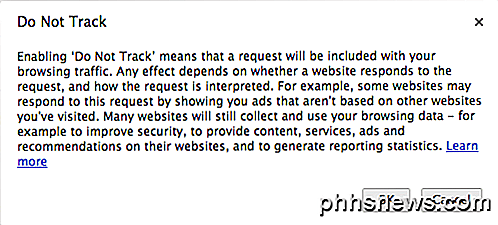
Tato možnost není ve výchozím nastavení povolena, takže pokud chcete tuto funkci, musíte ji ručně povolit. Další pokročilou možností je zaškrtávací políčko Použít webovou službu k vyřešení chyb navigačních chyb .

Co přesně tato volba dělá? No, v podstatě vám může pomoci najít alternativní web, pokud se místo, které se snažíte navštívit, je dole. Nebo řekněme, že zadáte adresu a nelze ji vyřešit na webovou stránku, Chrome se pokusí poskytnout užitečné možnosti. Například pokud píšu abcnewsss.com, obdržím Oops! Google Chrome nemůže najít abcnewsss.com, ale také dostane návrh na správný web.
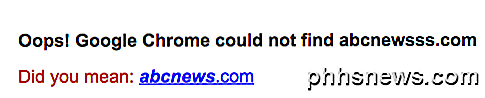
Toto se ukázalo být velice užitečné v mnoha situacích, kdy jsem si nemohla pamatovat na přesnou adresu URL webových stránek, ale měla mierný dojem. Pomocí pokročilých algoritmů a rozsáhlých datových souborů vždy skončíte správnou odpovědí nebo odpovědí, kterou hledáte.
Dalším krokem je služba Předikční služba, která vám pomůže dokončit vyhledávání a adresy URL zadané v řádku adresy .
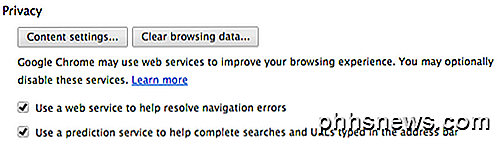
Jedná se o další opravdu užitečnou funkci, která využívá pokročilé algoritmy Google, aby vám při zadávání textu v adresním řádku poskytla návrhy. Tato funkce vám zobrazí související shody z historie prohlížení, související vyhledávání na webu a seznam oblíbených webových stránek, které se mohou shodovat s tím, co píšete.
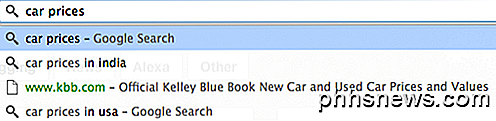
Jak vidíte ve výše uvedeném příkladu, když zadávám ceny automobilů, automaticky dostanu pár dalších možností včetně cen automobilů v Indii, kbb.com a ceny automobilů v USA. To je v pohodě, protože jsem v současné době v Indii a zjistil jsem, kde se nacházím, a pak mi dal možnost specifickou pro danou lokalitu. Další možností Předvídání akcí sítě pro zvýšení výkonu načítání stránky může urychlit zážitek z prohlížení v prohlížeči Google Chrome.
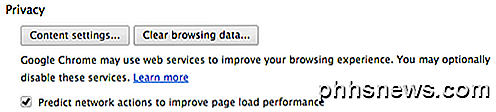
Chrome má skvělou technologii předběžného předběžného vykreslování, která před tím, než na něj kliknete, automaticky předrenderuje stránku, pokud se domnívá, že máte vysokou šanci, že tuto stránku navštívíte. Zjistil jsem, že prohlížení je rychlejší, zejména při používání internetu na pomalém internetovém připojení.
Povolit ochranu proti phishingu a škodlivému softwaru je pokročilá možnost, kterou byste měli určitě povolit. Google je králem indexování webových stránek na internetu, a proto zná tónu o každé stránce, včetně toho, zda je stránka nevyžádaná, má malware nebo je phishingovou stránkou.
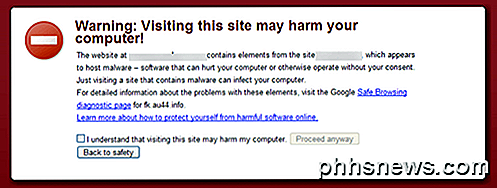
Chrome vám poskytne obrovskou varovnou stránku s informací, že stránka může obsahovat škodlivý software a může poškodit váš počítač. Dokonce je třeba zaškrtnout políčko a pak kliknout na tlačítko Provést, abyste skutečně navštívili web. Zjistil jsem, že toto varování není vždy přesné, ale procento falešných pozitivních údajů je drobné. Byl jsem párkrát, když jsem kliknul na odkaz z e-mailu nebo z Facebooku a nenavštívil stránky, protože mi Chrome oznámil možný malware.
Poslední webovou službou v Chromu je zaškrtávací políčko Použít webovou službu k vyřešení problémů s pravopisnými chybami . Je to opravdu skvělé, protože v prohlížeči Chrome můžete prakticky upgradovat kontrolu pravopisu na stejnou kontrolu pravopisu, která se používá ve vyhledávání Google a v dokumentech Google.
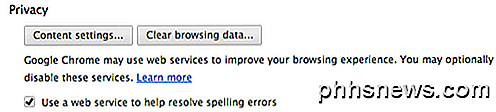
Základní kontrola pravopisu bude v podstatě odpovídat slovům ve slovníku, což je dobré, ale pokud zaškrtnete tuto možnost, získáte také pokročilou kontrolu pravopisu, která také chápe kontext. Například pokud píšu v Icland je icland, můžete kliknout pravým tlačítkem a uvidíte, že Google se podařilo zjistit, že se pokoušíte napsat Island je ostrov .
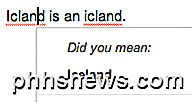
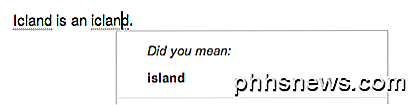
Docela čistý! Nebudete mít takový druh kontroly pravopisu, pokud tuto možnost nepovolíte. Jedná se o pár opravdu užitečných pokročilých funkcí prohlížeče Chrome, které byste se měli podívat, pokud jste tak již neučinili. Užívat si!

Proč byste neměli zakázat řízení uživatelských účtů (UAC) v systému Windows
ŘíZení uživatelských účtů je důležitá bezpečnostní funkce v nejnovějších verzích systému Windows. Zatímco jsme vysvětlili, jak v minulosti zakázat UAC, neměli byste jej zakázat - pomáhá udržet váš počítač v bezpečí. Pokud reflexně deaktivujete UAC při instalaci počítače, měli byste jej dát další pokus - UAC a softwarový ekosystém Windows je již dlouhou dobu od doby, kdy byl systém UAC zaveden systémem Windows Vista.

Jak si vyrobit svůj iPhone Flash Jeho LED Když dostanete oznámení
Už jste někdy chtěli, aby váš iPhone zcela tichý, ale stále upozornění, když někdo volá, nebo když obdržíte text? Je možné umlčet vyzvánění a vibrace, ale přesto dostanete upozornění tím, že bliká kontrolka LED na zadní straně. Tento trik je velmi jednoduchý a trvá jen pár vteřin. velkou námahu, pokud ztlumíte telefon pro důležitou schůzku nebo rozhovor a pak zapomenete zapnout to.



